مەزمۇن جەدۋىلى
DATEVALUE ئىقتىدارى ئادەتتە تېكىست ۋاقتىنى چېسلا ۋاقىت نومۇرى كودىغا ئۆزگەرتىش ئۈچۈن ئىشلىتىلىدۇ. بۇ ماقالىدە Excel ئېلېكترونلۇق جەدۋىلىڭىزدىكى ئوخشىمىغان ئەھۋاللاردا بۇ DATEVALUE ئىقتىدارىنى قانداق قىلىپ توغرا ۋە ئۈنۈملۈك ئىشلىتەلەيدىغانلىقىڭىزنى ئۆگىنىۋالىسىز.
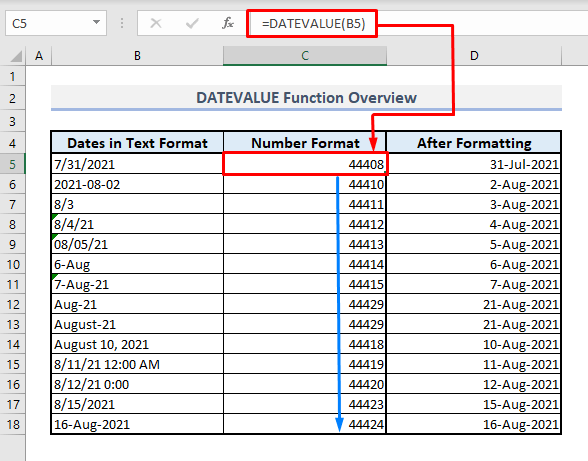
يۇقارقى ئېكران كۆرۈنۈشى ئومۇمىي كۆرۈنۈش. Excel دىكى DATEVALUE ئىقتىدارىنىڭ قوللىنىلىشىغا ۋەكىللىك قىلىدىغان ماقالە. سىز سانلىق مەلۇمات جەدۋىلى شۇنداقلا چېسلانى چىقىرىشنىڭ ئۇسۇللىرى ۋە ئىقتىدارلىرى ھەققىدە تېخىمۇ كۆپ بىلىمگە ئېرىشىسىز ، ئاندىن بۇ ماقالىنىڭ كېيىنكى بۆلەكلىرىدە چېسلا فورماتىنى ئۆزگەرتىش ، خاسلاشتۇرۇش ياكى ئوڭشاش.
چۈشۈرۈش خىزمەت دەپتىرىنى چۈشۈرۈش
بۇ ماقالىنى تەييارلاش ئۈچۈن بىز ئىشلەتكەن Excel خىزمەت دەپتىرىنى چۈشۈرەلەيسىز.
DATEVALUE Funciton.xlsx
DATEVALUE فۇنكسىيەسىنى تونۇشتۇرۇش
- فۇنكسىيە نىشانى:
چېسلانى تېكىست شەكلىدە ئۆزگەرتىدۇ. Microsoft Excel چېسلا ۋاقىت كودىدىكى چېسلاغا ۋەكىللىك قىلىدىغان سانغا.
- گرامماتىكىسى:
= DATEVALUE (date_text)
- تالاش-تارتىش چۈشەندۈرۈش:
| تالاش-تارتىش | مەجبۇرىي / ئىختىيارى | چۈشەندۈرۈش |
|---|---|---|
| date_text | مەجبۇرى | تېكىست شەكلىدە چېسلا. |
- قايتىش پارامېتىرى:
فۇنكسىيە چېسلاغا ئايلاندۇرۇش ئۈچۈن قايتا فورماتلاشقا تېگىشلىك ۋاقىت-ۋاقىت كودى بىلەن قايتىپ كېلىدۇقىممىتى.
6 Excel دىكى DATEVALUE ئىقتىدارىنى قانداق ئىشلىتىشنىڭ مۇۋاپىق مىساللىرى DATEVALUE فۇنكسىيەسىنى ئىشلىتىپ تېكىست چېسلانى سان فورماتىغا ئايلاندۇرۇش
B ئىستون دا بىر قانچە چېسلا بار ، ئەمما ھەممىسى تېكىست شەكلىدە. بىز بۇ تېكىست چېسلانى چېسلا ۋاقىت كودىغا ئايلاندۇرۇش ئۈچۈن DATEVALUE ئىقتىدارىنى ئىشلىتىشىمىز كېرەك ، ئاندىن سان فورماتىنى خاسلاشتۇرىمىز.
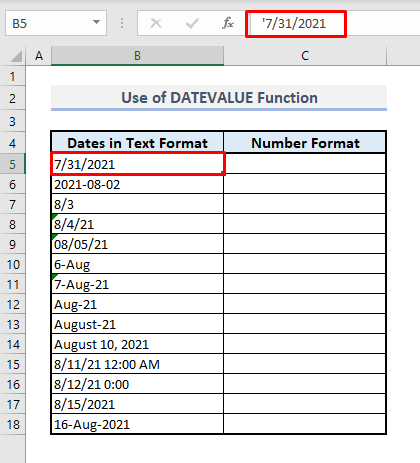
📌 1-قەدەم:
output چىقىرىشنى تاللاڭ كاتەكچى C5 نى كىرگۈزۈڭ:
< Enter نى بېسىڭ ، تۇتقۇچنى تولدۇرۇش ئارقىلىق پۈتۈن ئىستوننى ئاپتوماتىك تولدۇرۇڭ.
چېسلا ۋاقىت كودىغا ۋەكىللىك قىلىدىغان سانلارنى تاپالايسىز. .
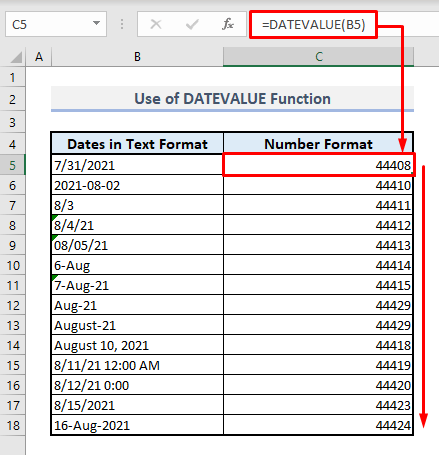
📌 2-قەدەم:
➤ . سەھىپىسى ، ئۆزىڭىز ياقتۇرىدىغان چېسلا فورماتىنى تاللاڭ. بارلىق ۋاقىتلارنى توغرا ۋە تاللانغان فورماتتىكى ستون C دىن كۆرۈڭ.
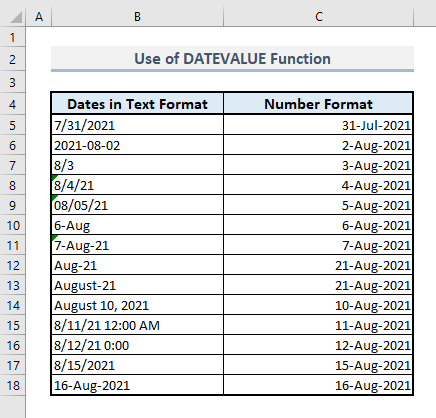
تېخىمۇ كۆپ ئوقۇڭ: قانداق Excel دا DATE فۇنكسىيەسىنى ئىشلىتىش (8 مىسال)
2. كۈن ، ئاي ۋە يىل سانلىرىنى ئىمپورت قىلىنغان سانلىق مەلۇماتتىن DATEVALUE ئىقتىدارى بىلەن بىرلەشتۈرۈش
چېسلا سانلىق مەلۇماتلىرىنى باشقا مەنبەدىن ئەكىرىشكە توغرا كەلگەندە ، بەزىدە كۈن ، ئاي ۋە يىل سانلىرى رەسىمدىكىگە ئوخشاش بۆلۈنگەن تېكىست سۈپىتىدە قايتىدۇ. تۆۋەندە. شۇڭا ، بۇ ئەھۋالدا بىز چوقۇم قىلىشىمىز كېرەك ستون B ، C ، D دىكى سانلىق مەلۇماتلارنى بىرلەشتۈرۈپ ، E ئىستون دا مۇۋاپىق چېسلا فورماتىنى ھاسىل قىلىڭ. بىز بۇ سانلىق مەلۇماتلارنى بىرلەشتۈرۈش ئۈچۈن ، Ampersand (& amp;) نى ئىشلىتىپ ، چېسلا (/) نى چېسلا قىممىتىگە ئايرىغۇچ قىلىپ قوشىمىز.
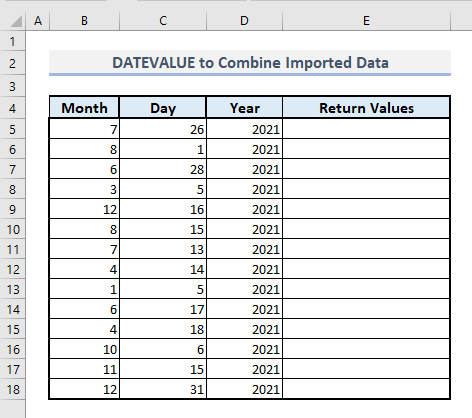
📌 1-قەدەم:
< كاتەكچى E5 نى تاللاڭ ۋە كىرگۈزۈڭ:
=DATEVALUE(B5&"/"&C5&"/"&D5) < Enter نى بېسىڭ ، پۈتۈن ئىستوننى تولدۇرۇش تۇتقۇچى بىلەن تولدۇرۇڭ.
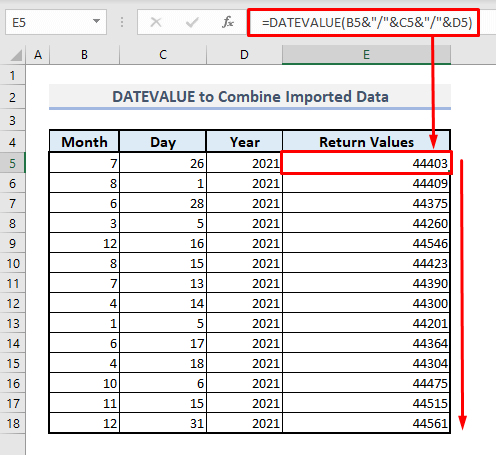
📌 2-قەدەم:
➤ ھازىر ئىلگىرىكى ئۇسۇلغا ئوخشاش ، سان بۇيرۇق گۇرۇپپىسىدىن ماس كېلىدىغان چېسلا فورماتىنى تاللاش ئارقىلىق چېسلا-ۋاقىت كود نومۇرىنى مۇۋاپىق چېسلا فورماتىغا ئۆزگەرتىڭ.
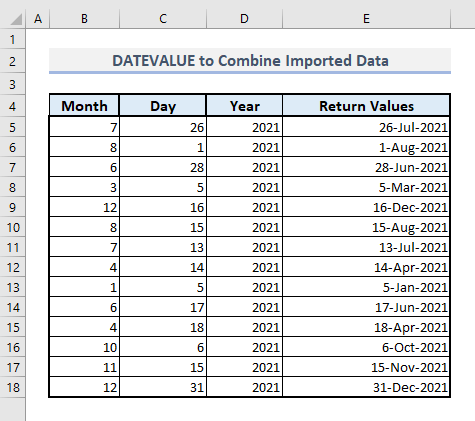
تېخىمۇ كۆپ ئوقۇڭ: Excel ئاي فۇنكسىيەسىنى قانداق ئىشلىتىش (6 مىسال)
3 . DATEVALUE بىلەن TIMEVALUE ھەر ئىككى چېسلانى كۆرسىتىش & amp; ۋاقىت
ھازىر ستون B دە ، ۋاقىتنى ۋاقىت بىلەن كۆرىسىز ، ئەمما ھەممىسى تېكىست شەكلىدە. ئەگەر بىز پەقەت DATEVALUE ئىقتىدارىنى ئىشلەتسەك ، ئۇ پەقەت چېسلانى چىقىرىپ ، ۋاقىتنى ئاتلاپ ئۆتۈپ كېتىدۇ. شۇڭا ، بىز ۋاقىت ۋە ۋاقىتنى كۆرسىتىش ئۈچۈن TIMEVALUE بىلەن DATEVALUE ئىقتىدارىنى بىرلەشتۈرۈشىمىز كېرەك. TIMEVALUE ئىقتىدارى ئاساسەن DATEVALUE ئىقتىدارىغا ئوخشايدۇ ، ئەمما TIMEVALUE ئىقتىدارى پەقەت تېكىست ۋاقتىدىنلا ۋاقىت چىقىرىپ بېرىدۇ.
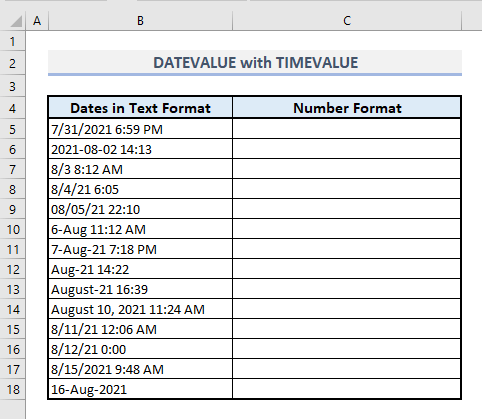
📌 1-قەدەم:
< كاتەكچى C5 دە ، بىز چوقۇم:
=DATEVALUE(B5)+TIMEVALUE(B5) ➤ بېسىش نى كىرگۈزۈپ ، قالغان كاتەكچىلەرنى بىر تەرەپ قىلىش تاللاش بىلەن تولدۇرۇڭ.

📌 2-قەدەم:
➤ ھازىر فورماتىنى ئېچىڭكاتەكچىلەر سۆزلىشىش رامكىسىدىن يەنە بىر گۇرۇپپا بۇيرۇق گۇرۇپپىسىدىن ، چېسلا ۋە ۋاقىتنى كۆرسىتىدىغان چېسلا تۈرىدىن مۇۋاپىق فورماتنى تاللاڭ.
< ماقۇل نى بېسىڭ. تاماملاندىڭىز. 1>
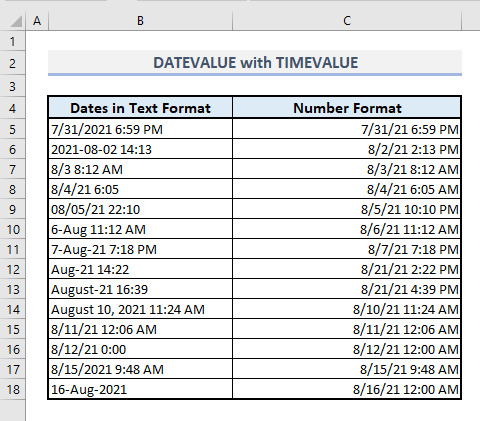
تېخىمۇ كۆپ ئوقۇڭ: Excel دا ۋاقىت فۇنكسىيەسىنى قانداق ئىشلىتىش (8 ماس كېلىدىغان مىسال)
4. DATEVALUE ۋە LEFT فۇنكسىيەسى بىلەن تېكىست تىزمىسى باشلانغان ۋاقىتتىن تارتىپ چىقىرىش
ئەگەر كاتەكچىنىڭ بېشىدا چېسلا تېكىستى بولسا ھەمدە كاتەكچىدە باشقا بىر قىسىم سانلىق مەلۇماتلار بولسا ، ئۇنداقتا DATEVALUE ئىقتىدار چېسلا ۋاقىت كودىنى چىقىرىۋېتەلمەيدۇ ، نەتىجىدە سىزگە # قىممەت! خاتالىق ئۇچۇرى كۆرسىتىلىدۇ. شۇڭا ، بىزنىڭ قىلىشقا تېگىشلىك ئىشىمىز LEFT فۇنكسىيەسىنى ئىشلىتىپ ، تېكىست تىزمىسىنىڭ بېشى ياكى سول تەرىپىدىكى سانلىق مەلۇماتلارنى چىقىرىش. ئاندىن DATEVALUE فۇنكسىيەسى بۇ چىقىرىۋېتىلگەن سانلىق مەلۇماتنى ۋاقىت كودىغا ئايلاندۇرىدۇ.
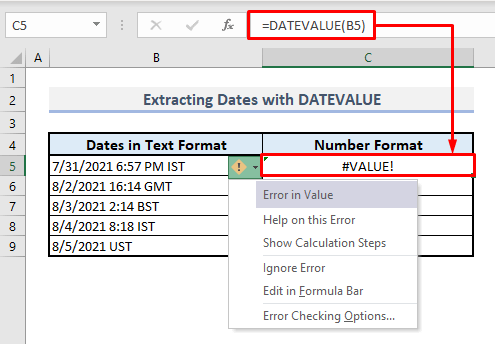
📌 1-قەدەم: <5 < =DATEVALUE(LEFT(B5,9))
< Enter نى بېسىڭ ، تولدۇرۇش تۇتقۇچى بىلەن پۈتۈن ئىستوننى ئاپتوماتىك تولدۇرۇڭ. سىزگە چېسلا ۋاقىت كودى قايتۇرۇلغان قىممەت سۈپىتىدە كۆرسىتىلىدۇ. باشلىنىش. چېسلا فورماتىمىز 9 ھەرپ بىلەن ئوخشاشبىز 9
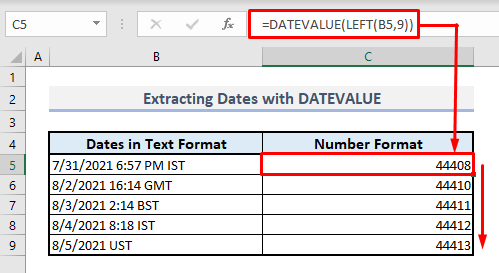
📌 ئىككىنچى باسقۇچ:
➤ ئەمدى سان فورماتىنى C ستوننىڭ چېسلا فورماتىغا ئايلاندۇرۇڭ ، مۇۋاپىق ۋاقىت شەكلىدە رېستوران قىممىتىنى تاپالايسىز.
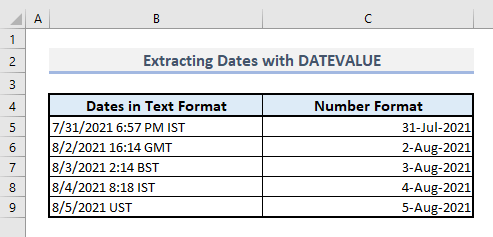
تېخىمۇ كۆپ ئوقۇڭ: Excel دىكى ۋاقىتتىن قانداق ۋاقىتنى چىقىرىۋېتىش (6 خىل ئۇسۇل)
5. چېسلانىڭ ئوتتۇرىسىدىن چېسلانى DATEVALUE ، MID ۋە تېپىش ئىقتىدارلىرى بىلەن تارتىپ چىقىرىش
ئەگەر چېسلا تېكىست تىزمىسىنىڭ ئوتتۇرىسىدا بولسا ، چېسلانى 1-بوشلۇقتىن كېيىن توغرا دەيمىز. ، ئاندىن بىز بۇ ئۇسۇلنى ئىشلىتىپ DATEVALUE ، MID ۋە FIND فۇنكسىيەسىنى ئىشلىتىپ ۋاقىتنى ئۈنۈملۈك چىقىرىمىز.
📌 1-قەدەم:
< كاتەكچە C5 دە ، بىز چوقۇم:
=DATEVALUE(MID(B5,FIND(" ",B5)+1,9)) 5> ۋە بىر تەرەپ قىلىش ئارقىلىق پۈتۈن ئىستوننى ئاپتوماتىك تولدۇرسىڭىز ، ۋاقىت ۋاقتى كودىنى تاپالايمىز. 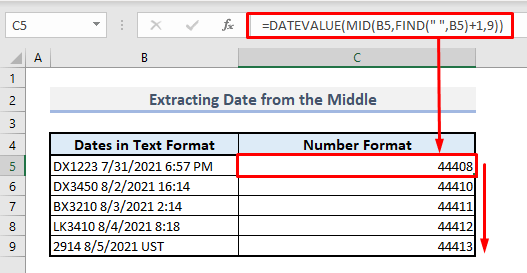
ئۇنداقتا ، بۇ فورمۇلا قانداق ئىشلەيدۇ؟ ، شۇنداقمۇ؟ ياخشى ، FIND ئىقتىدارى بوشلۇقنى ئىزدەيدۇ ۋە تېكىست تىزمىسىدىكى 1-بوشلۇق ھەرپنىڭ ئورنى بىلەن قايتىپ كېلىدۇ. ھازىر ، MID ئىقتىدارى ئاللىقاچان FIND ئىقتىدارى ئارقىلىق تېپىلغان باشلىنىش ھەرپنىڭ ئورنىغا ئاساسەن ھەرپ سانىنى چىقىرىپ بېرىدۇ. MID ئىقتىدارىدىكى 3-تالاش-تارتىش ھەرپلەرنىڭ ئۇزۇنلۇقىغا ۋەكىللىك قىلىدىغان بولغاچقا ، بىز چېسلا قىممىتىدىكى ھەرپلەرنىڭ ئومۇمىي سانىنى ئېنىقلىشىمىز كېرەك.
📌 2-قەدەم:
➤ئەمدى ستون C نىڭ سان فورماتىنى ئۆزگەرتىپ ، چېسلا قىممىتىگە ئۆزگەرتىڭ. مۆلچەرلەنگەن نەتىجىنى ئېنىق چېسلا شەكلىدە تاپالايسىز.
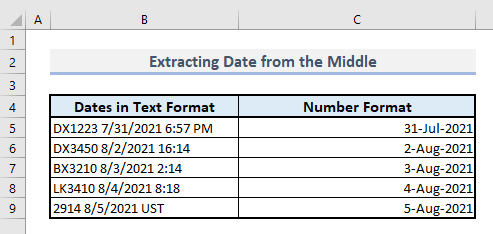
تېخىمۇ كۆپ ئوقۇڭ: Excel دا DAYS ئىقتىدارىنى قانداق ئىشلىتىش كېرەك (7 مىسال)
6. DATEVALUE ۋە RIGHT فۇنكسىيەسى بار تېكىستنىڭ ئوڭ تەرىپىدىن چېسلانى چىقىرىش
DATEVALUE ۋە RIGHT فۇنكسىيەسىنى ئىشلىتىش ئارقىلىق ، چېسلا قىممىتىگە ئېرىشەلەيمىز. مۇتلەق ئوڭدىن ياكى تېكىست تىزمىسىنىڭ ئاخىرىدىن. RIGHT فۇنكسىيەسى LEFT فۇنكىسىيەسىگە ئوخشاش ئىشلەيدۇ ، ئەمما پەرقى شۇكى ، بۇ RIGHT فۇنكسىيەسى تېكىستنىڭ ھەرپ-بەلگىلەرنىڭ ئوڭ تەرىپىنى كۆرسىتىدۇ ، LEFT فۇنكسىيەسى ئۇنى سولدىن ياكى بېشىدىن باشلايدۇ. تېكىست تىزمىسى.
📌 1-قەدەم:
=DATEVALUE(RIGHT(B5,9)) < Enter نى بېسىپ ، قالغان ھۈجەيرىلەرنى ستوندا ئاپتوماتىك تولدۇرۇڭ. C تولدۇرۇش تۇتقۇچى .
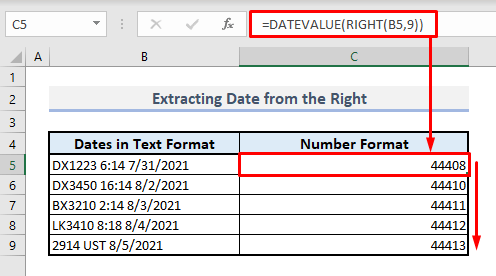
📌 2-قەدەم:
date چېسلا ۋاقىت كودىنى چېسلا فورماتىغا ئايلاندۇرۇڭ ، كۆڭۈلدىكىدەك نەتىجىنى بىراقلا تاپالايسىز.
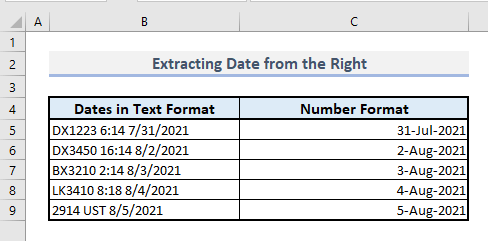
تېخىمۇ كۆپ ئوقۇڭ: Excel دا EDATE ئىقتىدارىنى قانداق ئىشلىتىش (5 ئاددىي مىسال)
Mind ئەستە تۇتۇشقا تېگىشلىك ئىشلار
🔺 DATEVALUE ئىقتىدارى پەقەت چېسلا بىلەنلا قايتىدۇ. ئەگەر ۋاقىت تېكىست فورماتى سۈپىتىدە چېسلا بولسا ، DATEVALUE ئىقتىدارى ۋاقىت قىممىتىگە پەرۋا قىلمايدۇپەقەت چېسلا قىممىتىنىلا چىقىرىپ تاشلايدۇ. ھەر بىر كېيىنكى چېسلا بىلەن كۆپىيىدۇ ، بۇ ھەر بىر ئالاھىدە چېسلانىڭ چېسلا كودى بارلىقىنى بىلدۈرىدۇ. DATEVALUE فۇنكسىيەسى ۋاقىت جەدۋىلىنى تېكىست فورماتىدىن چىقىرىۋاتقاندا كۆرسىتىلىدۇ.
🔺 سىزگە # قىممەت! ئەگەر DATEVALUE فۇنكسىيەسى تېكىست فورماتىدىن چېسلانى تونۇپ يېتەلمىسە خاتالىق. ھازىر ئۇلارنى Excel ئېلېكترونلۇق جەدۋىلىدە تېخىمۇ ئۈنۈملۈك قوللىنىشىڭىزنى تەلەپ قىلىدۇ. سوئالىڭىز ياكى تەكلىپ-پىكىرلىرىڭىز بولسا ، باھا بۆلۈمىدە ماڭا خەۋەر قىلىڭ. ياكى بۇ تور بەتتىكى Excel ئىقتىدارلىرىغا مۇناسىۋەتلىك باشقا ماقالىلىرىمىزنى كۆرەلەيسىز.

